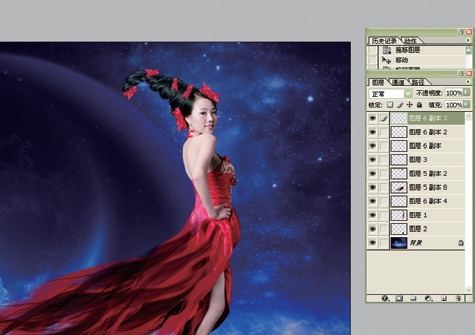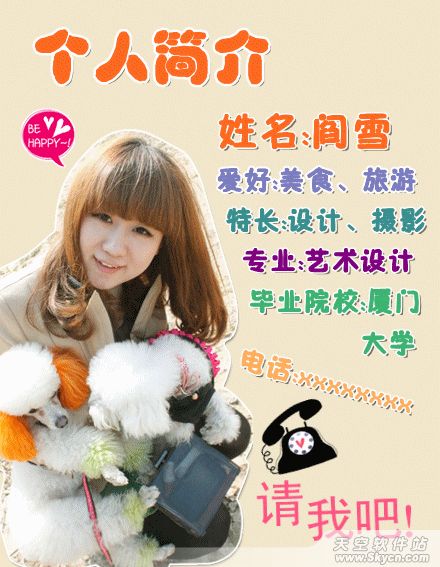萬盛學電腦網 >> 圖文處理 >> Photoshop教程 >> ps圖片處理 >> Photoshop大揭秘數碼人像攝影後期處理
Photoshop大揭秘數碼人像攝影後期處理

一、綻放
Designer/ 藝流風尚
PS教程最終效果圖!
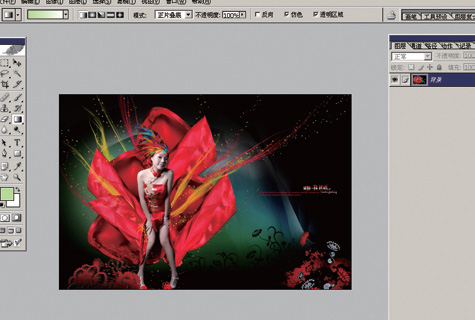
創意思路
畫面中人物的美姿和當年明星夢露的一張經典照片很相似,創作思路由此而產生。為了讓整個裙紗飄動起來,我選擇
一個略微動感的裙紗做素材,圍繞整個人物做渲染,裙紗的形狀呈放射狀, 有種孔雀開屏的味道...... 同樣為了讓主題突出,
選擇了和主題顏色反差較大的綠色做背景, 同時把背景的顏色適當壓暗, 這樣主題更加突出。飄逸的線條環繞整個人物周圍,
讓整個畫面更有動感。
素材


制作過程:
01 新建畫布,尺寸為8x12 英寸,填充黑色
02 將原片用曲線適當提亮
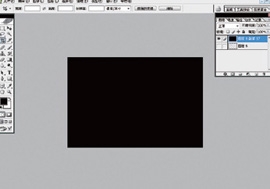

03 用磁性索套工具將人物細致的選出來並適當羽化
04 把人物拖入畫布中,適當調整好位置

05 打開紅色裙紗素材
06 將素材拖入畫布中,適當調整好位置,效果如圖
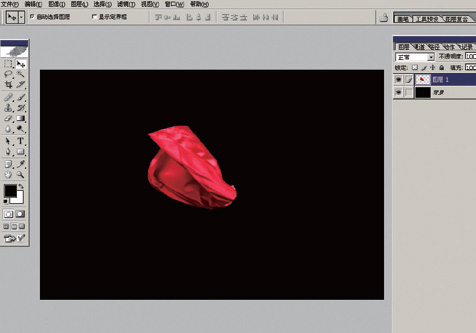
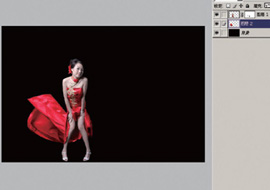
07 復制裙紗素材,圍繞人物做適當調整,讓整個裙紗有飄逸的動感
08 打開畫好的黃色線條,線條的畫法和頭發的畫法一樣,只是塗抹的力度稍微大一些,頭發的畫法在上一章節中有
具體的講解,請參照裡面的方法
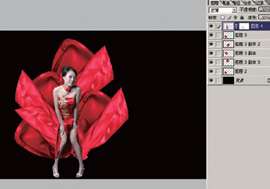

09 將線條拖入圖片中,多次復制並適當調整位置,效果如圖

10 將其中的一條黃色線條復制,執行色相/ 飽和度,色相-57、飽和度+28,讓線條變成紅色
11 將紅色線條多次復制,調整合適的角度,並用變形工具適當拉大

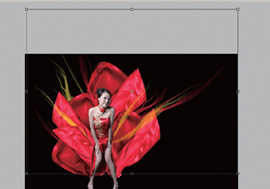
12 復制線條,將其縮小,適當調整好位置,放在人物的前額處,如圖所示
13 多次復制,並將線條適當調整好角度,分散在人物頭發處,將其中的幾條用色相飽和度更改一下顏色,效果如圖


14 新建圖層,在人物頭頂處做一個不規則的選區,羽化值為1,效果如圖

15 在選區內填充黑色,並將黑色圖層移動到彩色線條圖層的下方,效果如圖

16 打開素材
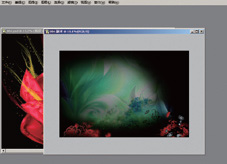
17 將素材拖入人物背後的圖層中,合並圖層用畫筆在衣服四周畫出紅色和黃色的星點,適當的加入文字即可
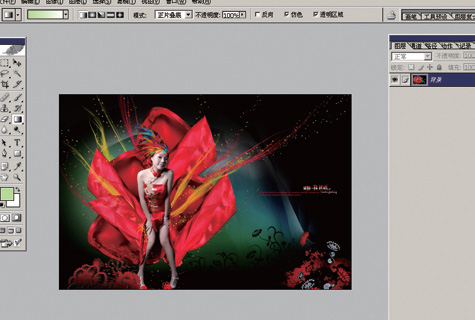
二、飛舞天
Designer/ 藝流風尚
最終效果圖!

創意思路
受韓國電影《飛天舞》和敦煌莫高窟壁畫飛天的影響,有感而發,制作了這幅數碼合成的效果。畫面中藍色夢幻太空
素材和紅色衣服以及凌亂飄逸的裙紗,形成很強烈的對比色,讓整個視覺效果更有沖擊力......
素材


★ 操作提示
在具體操作的時候,一定要注意線條和衣服交接的地方過度自然,線條的畫法和頭發的畫法是一樣的,只要你會畫頭
發絲,那麼這個圖片中所用到的線條就自然得心應手,要平時多多練習,那麼你很快就可以掌握這種畫法
制作過程:
01 打開原片,用曲線提亮,效果如左圖
02 用磁性索套工具將人物細致的選出來,並羽化,羽化值為1
03 將人物拖入素材畫布中,適當調整好位置,並在背後穿幫的地方,用圖章工具修復好

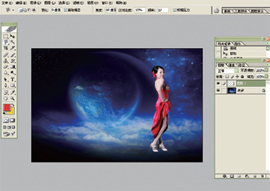
04 打開花瓶素材
05 將花瓶素材選出來,拖入素材畫布中,適當調整好位置,放在人物的腳下,如圖左所示
06 將畫好的紅色線條打開,紅色線條的畫法,請參照頭發的畫法,上一節有講解過,這裡就不在重復講了
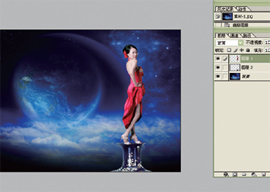
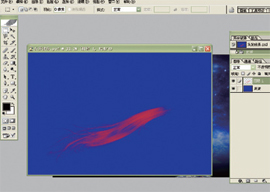
07 將紅色線條拖入畫布中,適當調整好位置,如圖所示
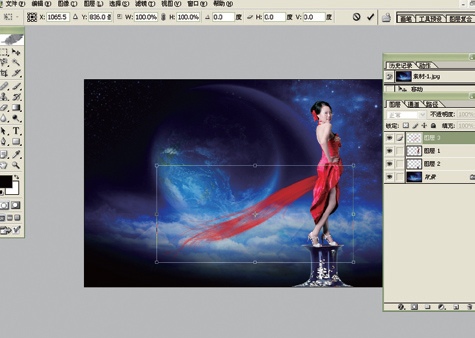
08 復制紅色線條,並執行色相/ 飽和度,參數如下: 色相0、飽和度0、明度-100
09 將紅色和黑色線條交錯著調整好位置,可適當變形拉長在線條和衣服交接的地方要過度自然,可適當用橡皮擦工
具擦出來,注意橡皮擦工具可以設置成不透明度為50%,效果如圖


10 單擊人物圖層,在人物頭發上做出選區,羽化值為2
11 復制選區內的頭發,並用變形工具適當調整好位置,效果如圖


12 將頭發多次復制,適當調整好位置和方向,效果如圖
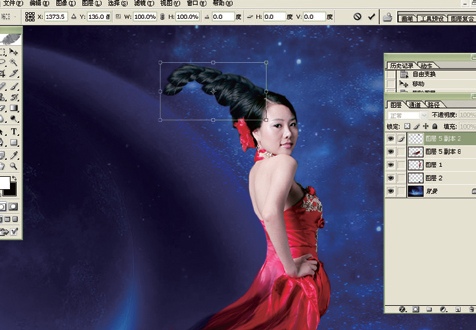
13 選取人物耳朵旁邊的花並復制
14 將復制的花朵分別置放在頭發適當的位置,效果如圖